
Twitter er blevet kronet som et af de mest populære sociale netværk i øjeblikket. Det er en web- eller telefonapplikation, der giver brugerne mange muligheder. Fra at kunne følge folk eller sider, der er interessante for dig, deltage i debatter, holde trit med nyhederne ... Kort sagt, der er meget potentiale i det, hvorfor mange kig efter måder at få tilhængere på.
Som du allerede ved, på Twitter finder vi videoer. Brugere med en konto kan uploade videoer på det sociale netværk. På et tidspunkt kan der være en video, der interesserer dig, og du vil downloade den. Men det sociale netværk giver os ikke denne mulighed naturligt. Derfor er vi nødt til at henvende os til tredjeparter for dette.
Så skal vi vise, hvordan vi kan downloade videoer på Twitter. Vi gør det til både desktopversionen af applikationen og dens version til mobiltelefoner. Da der er forskellige måder at opnå det på. Begge er virkelig ligetil, men gode at vide.
Download videoer fra Twitter til din computer
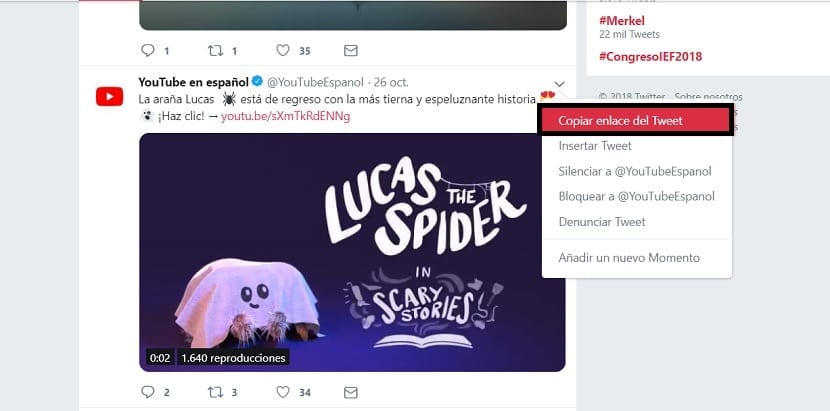
Hvis du bruger det sociale netværk i sin desktopversion, trinene til download af videoer, som vi ser, er slet ikke komplicerede. Vi har faktisk flere muligheder i denne henseende, som vil hjælpe os i denne proces. Husk, at de videoer, der uploades i den, kan have forskellige formater, såsom MOV eller MP4, som er de mest almindelige. Noget, som vi skal tage i betragtning, når vi gengiver dem senere.
Hvad vi skal gøre er at gå til den tweet, hvor vi finder den nævnte video. Så er vi nødt til at klikke på pilen, som vi finder i øverste højre del af meddelelsen. Ved at klikke på det får vi flere muligheder, hvoraf den første er at kopiere linket til nævnte tweet, hvori en video er indsat. Vi giver det til det, og det kopierer URL'en til denne meddelelse.
Dette er når vi er tvunget til at ty til tredjepartsværktøjer. Da Twitter ikke tillader os at downloade dette indhold, gør vi brug af det et websted, der lader os downloade disse videoer. Det pågældende websted hedder TwDown, som du kan få adgang til dette link. På dette websted skal vi blot kopiere den URL, vi har kopieret, i feltet, der vises på skærmen.
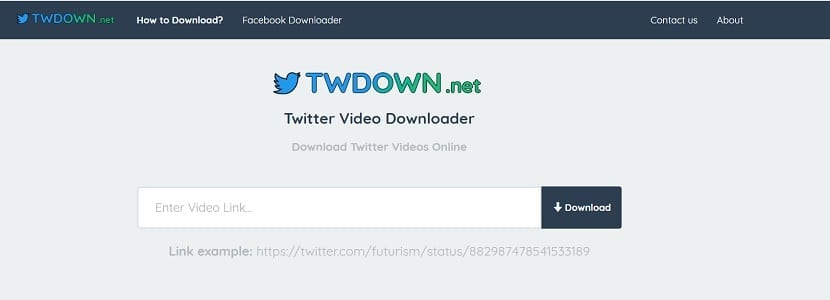
Derefter viser det os det indhold, som vi skal downloade, videoen i dette tilfælde. Vi kan vælge det format og den kvalitet, som vi vil downloade videoen i. Så vi vælger den, der er mest behagelig for os i hvert tilfælde. Således downloader vi en video fra Twitter til computeren.
Download videoer med en browserudvidelse
Hvis du bruger desktopversionen af Twitter i Google Chrome eller Firefox, kan vi bruge en udvidelse til at downloade disse videoer fra det sociale netværk. Udvidelserne i browseren er ekstremt nyttige, da de giver os adgang til funktioner, der ellers ikke er mulige. Som i dette tilfælde med download af videoerne.
Der er en udvidelse til rådighed som vi kan bruge i både Google Chrome og Firefox. Når vi får den installeret, når vi ser en video, som vi vil downloade på det sociale netværk, bliver vi simpelthen nødt til at gøre brug af den. Udvidelsen hedder Twitter Media Downloader. Du kan download det her i sin version til Chrome. Hvis den ønskede Firefox er, indtast dette link.
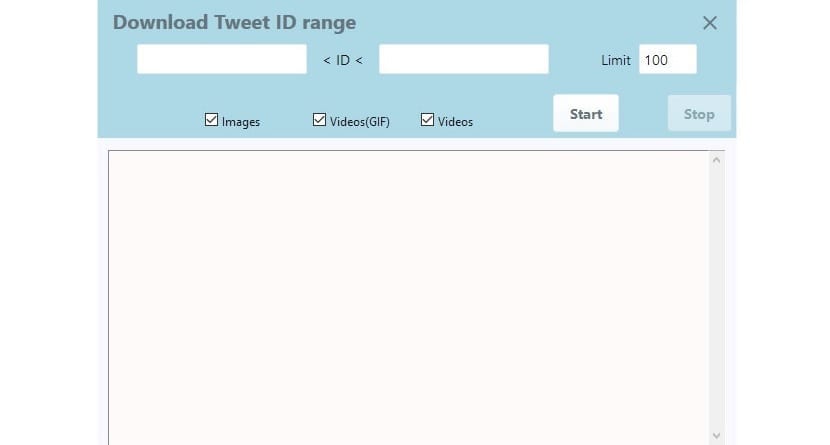
Et aspekt, som vi skal tage i betragtning, når vi bruger applikationen, er at det er muligt, at vi bliver nødt til at gøre brug af muligheden for at downloade ved blokke, hvis det er for tungt, eller hvis vi skal downloade en masse indhold på én gang. I dette tilfælde beder udvidelsen os om at indtaste id'erne for de pågældende tweets, hvor indholdet, der skal downloades, er. Med denne udvidelse kan vi downloade videoer, fotos eller GIF'er.
Når vi har indtastet disse id'er af tweets, skal vi blot klikke på Start-knappen, og download af dette indhold begynder automatisk. Hvad vi downloader ved hjælp af denne udvidelse i browseren vil blive downloadet i en ZIP-fil, hvor vi finder det nævnte indhold, hvis vi downloader mange videoer på samme tid.
Download Twitter-videoer på Android

Hvis vi har en Android-telefon, har vi et par muligheder i denne henseende. Den første af dem er den samme, som vi har fortalt dig i starten. Vi kopierer linket til tweetet, hvor vi finder den nævnte video, ved at klikke på den øverste højre pil på det pågældende tweet. Når vi allerede har kopieret det til Twitter, skal vi derefter indtaste en webside, der giver os mulighed for at downloade den video. Et websted som Twdown, som vi allerede har fortalt dig om, og som du kan få adgang til dette link.
Ud over denne metode har vi tilgængelige Android-applikationer, takket være hvilke vi kan bruge til at downloade videoer fra Twitter. I Play Butik er der opstået mange af disse applikationer, der kan hjælpe os i denne proces. Selvom der er nogle, der skiller sig ud over resten for den gode præstation, de giver os.
Muligvis er den der fungerer bedst Download Twitter-videoer, som du kan downloade fra Google Play dette link. Det er en gratis applikation, selvom med annoncer inde, der giver os mulighed for at downloade videoer fra det sociale netværk på vores Android-telefon. I dette tilfælde, når vi har fundet en video på det sociale netværk, skal vi vælge muligheden for at "dele tweet igennem ..." og derefter vælge appen fra den liste, der vises.
På denne måde downloades videoen direkte til vores telefon i dens eksterne lager. Det er en anden mulighed, der fungerer godt, når det kommer til at downloade videoer på det sociale netværk.
Download Twitter-videoer på iPhone
For brugere med en iOS-enhed, det være sig en iPhone eller en iPad, måden at downloade videoer er noget anderledes. Som for at kopiere linket til videoen skal vi tage et par forskellige trin. Når vi har fundet tweeten med videoen, klikker vi på den øverste pil af den. Så lad os klikke på indstillingen «Del tweet via ...».
Et nyt vindue åbnes på skærmen, og vi skal se i bunden af det. Der har vi muligheden for kopier linket til nævnte tweet. Klik på den, og vi har allerede kopieret URL'en. Så er vi simpelthen nødt til at få adgang til internettet for at downloade videoen, twdown, som vi allerede har talt flere gange om.
Hvis vi vil gemme den nævnte video, som vi har downloadet fra Twitter på enheden, er vi muligvis nødt til at ty til en app, der giver os mulighed for at administrere disse downloads på en mere behagelig måde. Den bedste mulighed i denne henseende er MyMedia File Manager, hvad kan du download her. Dette gør det let at administrere det sted, hvor den pågældende video downloades.
excelente